
写真加工のコツ|レタッチの基本や応用テクニックを初心者向けに解説

「SNSで写真を投稿してもなかなかフォロワーが増えない」という悩みを抱えてはいませんか?普段、何となく画像編集をしてはいるものの、コツをつかめず投稿写真がぱっとしないと感じている方も多いことでしょう。
本記事では、初心者でも簡単に実践できる写真加工のやり方やコツを紹介します。レタッチのテクニックを活用し、フォロワーを惹きつける画像を作成してみましょう。
写真加工の基本
 写真加工で空の青さを印象的に
写真加工で空の青さを印象的に
まずは写真加工の基本について説明します。基本的な編集方法で調整するだけでも、写真の印象を大きく変えられるのでぜひ試してみてください。明るさやコントラストの調整
明るさやコントラストは、写真の印象を大きく左右する要素の一つです。写真が明るすぎると全体的にぼやけた印象になり、暗すぎるとメリハリのない写真になります。まずは写真全体を適切な明るさに調整してみましょう。その後で細かな調整を加えていくと、写真を編集しやすくなります。
また、コントラストとは写真の明暗の差を表すものです。コントラストが高いほど明暗の差が大きくなり、写真にメリハリが出ます。コントラストが低いと全体的にぼやけた印象になりますが、あえて低くすることで幻想的な雰囲気を作りだすことも可能です。写真のテーマや雰囲気に合わせて調整してみましょう。
色調の補正
色調とは、写真の色合いのことです。例えば青みを強くすると涼しげな印象になり、赤みを強くすると暖かい印象になるというように、色調を補正することで写真の温度感を変えられます。
かき氷のような冷たいものなら青みを少し強くして涼しさを表現し、鍋物などの温かい料理には、赤みを加えて温かい雰囲気を強調するといった調整をしてみましょう。
ただし様々な色が入る風景写真などの場合には、微調整が必要です。例えば紅葉の色に合わせて赤みを強くすると鮮やかになりますが、ほかの部分の色バランスが崩れてしまうことがあります。色調の補正後には必ず写真全体を眺めて、最適な色合いに調整しましょう。
トリミング
トリミングとは写真の一部を切り取ることです。構図を調整したり、写真の不要な部分をカットしたりするときに活用します。トリミングを行う際は、基本の構図を参考にしましょう。構図には様々なパターンがありますが、初心者はまず以下の3つがおすすめです。
- 三分割構図:縦横3等分にした線の交点に被写体を配置。安定感のある構図になる。
- 日の丸構図:日本の国旗のように被写体を中心に配置。被写体を強調できる。
- 対角線構図:対角線上に被写体を配置。奥行きや躍動感が出る。
構図を意識しながら被写体を切り取ることで、写真のバランスを整えやすくなります。
 日の丸構図でソフトクリームを強調
日の丸構図でソフトクリームを強調
また、トリミングをすることによって写真の画素数が減ることも覚えておく必要があります。トリミングのし過ぎで必要以上に画質を落としてしまわないよう気をつけましょう。
写真加工の応用テクニック
写真加工の基本をマスターしたら、次は応用に挑戦してみましょう。ここでは7つのテクニックを紹介しますので、写真の表現力を高める参考にしてください。
切り抜きで構図を改善する
切り抜きとは、写真から被写体をカットして抜き出すことです。被写体の形に合わせて曲線的に切り抜くためテクニックが必要ですが、最近ではAIで簡単かつ正確にできるようになりました。
切り抜いた被写体と背景を組み合わせて新たな構図の写真を作成したり、コラージュなどユニークな表現を生み出したりすることもできます。基本の構図を意識しながらも、自由な発想で楽しんでみましょう。
ぼかしを活用する
ぼかしは、写真に奥行きや立体感を出すために有効なテクニックです。ぼかしには以下の2つの方法があります。
- 部分的にぼかしを活用する
- 全体にぼかしを入れる
部分的なぼかしテクニックとして使われるのが、背景にぼかしを活用することです。背景にぼかしが入ることで、被写体を際立たせられます。また背景だけでなく、手前にあるオブジェクトにぼかしを入れて奥の被写体に焦点を当てることも可能です。
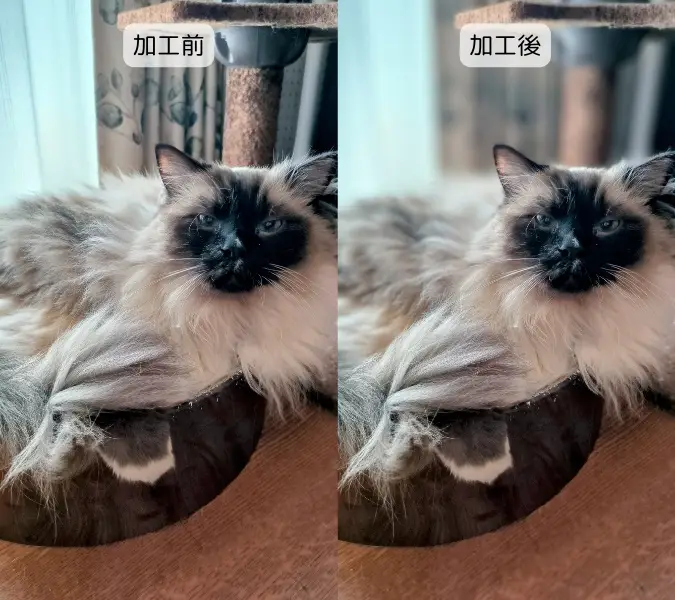 部分的なぼかしを追加
部分的なぼかしを追加
全体のぼかし効果は、写真に文字を重ねたいときに使われます。写真全体にぼかしを活用することで、文字が目立って全体がスッキリ見えます。また幻想的な雰囲気を作りたいときや、写真にアートな要素を持たせたいときにも、写真全体のぼかしは有効です。表現の幅を広げるテクニックとして試してみてください。
レイヤーやマスクで編集する
レイヤーとは画像を重ね合わせる機能です。透明な画像を写真に重ね、画像の透明度を調整すると、写真全体の雰囲気を変更できます。
マスクもレイヤーの一種で、不透明なレイヤーを使って写真の一部を隠したり、写真のある部分を切り抜いたように見せたりすることが可能です。切り抜き機能を使用した場合には、切り抜いたオブジェクト以外は削除されますが、マスクを使用した場合は下に隠れているだけなので、写真を元に戻すこともできます。
それぞれの機能を生かして活用し、写真編集の幅を広げましょう。
フィルタ機能を利用する
フィルタとは、写真全体に特殊な効果を加える機能のことです。セピア調やモノクロなど、様々なフィルタを利用することで、写真の雰囲気をガラリと変えられます。Instagramなどにもフィルタ機能があるので、活用したことがある人も多いのではないでしょうか。
あらかじめ設定されているフィルタも多くありますが、写真加工ツールによっては細かな調整ができるものもあります。明度やコントラストなどを調整して、オリジナルのフィルタを作ってみましょう。ただし使いすぎると不自然な印象になってしまうことがあるため、写真の内容に合わせて、適切に活用してください。
フレームで形を強調する
フレームとは、写真の周りを囲む枠のことです。フレームを使うことで写真の形を強調したり、見る人の視線を誘導したりすることができます。多くの写真加工ツールには、シンプルなものから装飾的なものまで、様々な種類のフレームが用意されています。
フレームを使用する際のコツは、フレームが写真の邪魔にならないようにすることです。フレームが目立ちすぎると、写真本来の魅力が損なわれてしまうことがあります。写真の内容に合わせて適切なフレームを選び、写真を生かしたデザインを作成しましょう。
テキストで装飾する
写真に文字やイラストなどの装飾を加えることで、写真の表現力を高められます。写真の雰囲気に合わせてテキストのフォントや色を選びましょう。
また、テキストが読みにくいと意味が伝わらなくなってしまうため、可読性も考慮する必要があります。被写体がある部分を避けて、空や壁などの広いスペースにテキストを配置しましょう。適切なスペースがない写真の場合には、帯付きの文字で被写体と分離させるのがおすすめです。
文字を大きくして伝えたいことを強調したり、あえて小さくして余白を作ったり、テキストにも様々な表現方法があります。実際に編集しながら、装飾の効果を確かめてみましょう。
グリッドでレイアウトをする
グリッドとは格子状の線のことで、写真を撮影するときに構図を確認したり、写真を分割して加工したりするときに活用します。写真のデザインでは、グリッドをフレームのように活用して複数の写真を組み合わせるテクニックがあり、バランスの取れたレイアウトを作成できるのでおすすめです。
グリッドを活用して写真を並べるときには、写真の色味を合わせると統一感のある美しいレイアウトになります。また、いくつかのフレームを組み合わせて文字を入れるのもおしゃれです。
写真加工ツールにグリッドレイアウト機能が搭載されていれば、簡単におしゃれなレイアウトが作成できます。ぜひ活用してみましょう。
効果的な写真加工のコツ
ここからは、写真加工をするうえでのコツを紹介します。基本的な編集でも応用テクニックでも、コツを意識することで写真のクオリティが大きく変わるので、ぜひ活用してみてください。
メリハリを意識する
メリハリを意識することで、写真が生き生きとした印象になります。コントラストを調整したり、部分的にぼかしを活用したりして、写真にメリハリをつけましょう。あえて影や暗い部分を残すことで、写真に立体感や奥行きが出ることもあります。
ただしやり過ぎると、写真が不自然な印象になってしまうので注意も必要です。あくまでも自然な範囲でメリハリをつけるように心がけましょう。
白飛びを防ぐ
白飛びとは、写真の一部が明るくなりすぎて、ディテールが失われてしまう現象のことです。写真編集の際、明度を上げ過ぎると白飛びしてしまうので気をつけましょう。
また被写体の明度を上げたことで、背景が白飛びしてしまうこともあるかもしれません。そのようなときには、バランスが取れるところまで明度を下げて調整しましょう。あるいは思い切って背景を置き換えてみるのも手です。AIで簡単に背景を置き換えられる写真加工ツールも増えているので、ぜひ活用してください。
色のバランスを調整する
 色相・明度・彩度の調整で鮮やかな印象に
色相・明度・彩度の調整で鮮やかな印象に
色には色相・明度・彩度という3つの属性があり、それぞれ以下のような違いがあります。
- 色相:色あい。色相の変化は、赤→青など色そのものの変化を表す。
- 明度:色の明るさ。明度を変えることで、同じ色でも白っぽくなったり黒っぽくなったりする。
- 彩度:色の鮮やかさ。鮮やかなほど色に混じりけがなくなる。彩度が低いとくすんだ色になるが、色に深みを出すこともできる。
これらのバランスによって、写真の雰囲気は大きく変わります。写真加工ツールによっては「カラーミキサー」と呼ばれる機能があり、色相・明度・彩度をそれぞれ調整できます。
最近ではAIで自動調整してくれるツールも増えていますが、色の属性を理解しておくことで、どの部分を調整すべきかがわかるので覚えておきましょう。使いやすいレタッチソフトを選ぶ
レタッチソフトは、写真加工を行うためのツールです。高機能なものからシンプルなものまで様々な種類があります。またテンプレートが豊富で簡単にオシャレな写真加工ができるものや、自分で細かな編集ができるものまで様々です。
レタッチソフトを選ぶ際は、自分のスキルや目的に合わせて使いやすいものを選びましょう。初心者の方は、シンプルな操作で基本的な加工ができるツールから始めるのがおすすめです。
関連記事:無料で使える写真加工サイト6選|ブラウザで編集できるおすすめツールを紹介
ベースとなる写真の質にこだわる
どんなに優れたレタッチソフトを使っても、ベースとなる写真の質が低いと、美しい写真に仕上げられません。以下に、スマートフォンで写真を撮るときのコツを紹介しますので、質の高い写真を撮影することにもこだわってみましょう。
- 両手でしっかりスマートフォンを持って手ブレを防ぐ
- フラッシュやズーム機能は仕上がりに影響するためなるべく使わない
- 被写体との距離やアングル(角度)を変えてみる
- 光の当たり方を意識する
- 構図を意識して撮影する
被写体との距離やアングルは、撮影する対象や仕上がりのイメージによってもベストなポジションが異なるので、いろいろと試してみましょう。
また自然光や室内の灯りなど、光の種類や当たる角度によって、写真の色味が変わったり影ができたりします。写真加工ツールで調整もできますが、撮影時にもぜひ意識してみてください。
関連記事:スマホでの写真の撮り方|活用したい機能やきれいに撮るテクニックを紹介
写真加工で写真を美しく仕上げよう
本記事では、写真加工の方法を基本から応用まで紹介しました。写真加工のコツを知って活用すれば、これまで以上に魅力的な画像を作成できるはずです。美しく編集できた画像は、SNSの投稿にも活用してみましょう。
投稿を多くの人に見てもらうためにおすすめなのが、リンクまとめサービスです。リンクまとめサービス「VLINK」を使えば
- フォロワーにおすすめの投稿をまとめて見せられる
- 投稿と紹介した商品情報のひもづけもできる
- 自身のSNSやWebサイトのリンクも合わせて紹介できる
VLINKなら、画像を活用した自身のブランディングも効果的に行えるでしょう。

インフルエンサーマーケティングに役立つ情報を掲載するメディア『VLINK MAG』の編集部です。





